- Del 1. Så här fixar du att iPhone-larmet inte går av genom omstart
- Del 2. Så här fixar du att iPhone-larmet inte går av genom att höja volymen
- Del 3. Hur man åtgärdar iPhone-larmet som inte går av genom att inaktivera Bluetooth
- Del 4. Hur man åtgärdar iPhone-larmet som inte går av genom att uppdatera iOS-programvaran
- Del 5. Hur man fixar iPhone-larm som inte går igång med FoneLab iOS-systemåterställning
- Del 6. Vanliga frågor om hur man åtgärdar iPhone-larmet som inte går av
iPhone-larmet går inte av [5 bästa sätt att utföra]
 Uppdaterad av Lisa Ou / 29 feb 2024 16:30
Uppdaterad av Lisa Ou / 29 feb 2024 16:30Tjena! Jag ställde in alarmet på min iPhone i eftermiddags så att det vaknade klockan 6. Anledningen är att jag ska vara med på en fest i kväll. Larmet fungerade dock inte! Nu bestämmer jag fortfarande vilken klänning jag ska ha på mig när jag är 00 timme försenad till festen. Varför går inte mitt alarm av iPhone? Vänligen hjälp mig med detta allvarliga problem för att förhindra framtida besvär. Tack så mycket på förhand!
Larm som inte går på iPhones kan bero på flera programvaruproblem. Det händer när vissa funktioner är påslagna, systembuggar och mer. Hur blir du av med detta problem utan ansträngning? Börja scrolla ner nedan för att upptäcka lösningarna.
![iPhone-larmet går inte av [5 bästa sätt att utföra]](https://www.fonelab.com/images/ios-system-recovery/iphone-alarm-not-going-off/iphone-alarm-not-going-off.jpg)

Guide Lista
- Del 1. Så här fixar du att iPhone-larmet inte går av genom omstart
- Del 2. Så här fixar du att iPhone-larmet inte går av genom att höja volymen
- Del 3. Hur man åtgärdar iPhone-larmet som inte går av genom att inaktivera Bluetooth
- Del 4. Hur man åtgärdar iPhone-larmet som inte går av genom att uppdatera iOS-programvaran
- Del 5. Hur man fixar iPhone-larm som inte går igång med FoneLab iOS-systemåterställning
- Del 6. Vanliga frågor om hur man åtgärdar iPhone-larmet som inte går av
FoneLab gör att du kan fixa iPhone / iPad / iPod från DFU-läge, återställningsläge, Apple-logotyp, hörlursläge etc. till normalt tillstånd utan förlust av data.
- Fixa funktionshindrade iOS-systemproblem.
- Extrahera data från inaktiverade iOS-enheter utan dataförlust.
- Det är säkert och enkelt att använda.
Del 1. Så här fixar du att iPhone-larmet inte går av genom omstart
Systembuggar och fel uppstår från ingenstans, även om din iPhone fungerar perfekt. Startar om iPhone kommer att vara huvudlösningen för denna typ av ärende. Se hur genom att hitta modellen på din iPhone, beroende på vilken knapp den har.
| iPhone-modell | Behandla |
| Utan Hem-knapp | Tryck på sido- eller volymknappen. Släpp inte den för att stänga av iPhone efter att du har skjutit på reglaget för avstängning. Slå på iPhone igen senare genom att trycka på sidoknappen. Släpp det när du ser Apple-logotypens gränssnitt. |
| Med en hem- och sidoknapp | Tryck på sidoknappen. Släpp inte den för att stänga av iPhone efter att du har skjutit på reglaget för avstängning. Slå på iPhone igen senare genom att trycka på sidoknappen. Släpp det när du ser Apple-logotypens gränssnitt. |
| Med en hem- och toppknapp | Tryck på toppknappen. Släpp inte den för att stänga av iPhone efter att du har skjutit på reglaget för avstängning. Slå på iPhone igen senare genom att trycka på den övre knappen. Släpp det när du ser Apple-logotypens gränssnitt. |
Del 2. Så här fixar du att iPhone-larmet inte går av genom att höja volymen
Ibland antar vi att iPhone-larmet inte fungerar som det ska. Vad händer om larmet inte fungerar på iPhone eftersom volymen är för låg? Du kan kontrollera det genom att gå till funktionen Ljud & Haptics. Se hur nedan.
Öppna Inställningar app på din iPhone och svep nedåt tills du ser Ljud & Haptics knapp. Efter det väljer du Ring och varningar knappen på skärmen. Justera senare Volym skjutreglaget åt höger för att höja volymen.
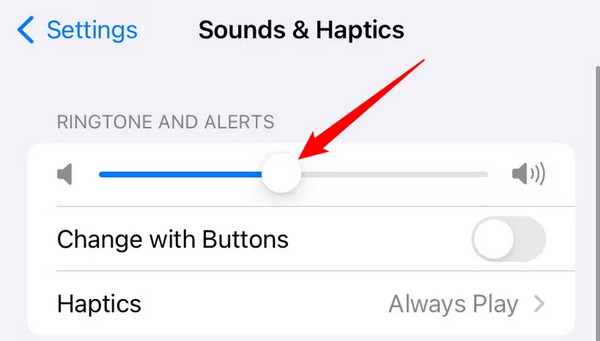
Del 3. Hur man åtgärdar iPhone-larmet som inte går av genom att inaktivera Bluetooth
Tillbehör på iPhone kan också vara ett av hindren för att larmen inte fungerar på iPhone. Istället för att högtalarens ton kommer ut kommer den att höras på Airpods eller andra tillbehör. Om så är fallet, kommer det att gynna dig mycket att stänga av Bluetooth. Se hur nedan.
Öppna iPhone och se startskärmen. Efter det sveper du nedåt uppe till höger i huvudgränssnittet för att komma åt kontrollcentret. Tryck sedan på Bluetooth-ikonen längst upp till vänster. Du måste lämna den i grått för att säkerställa att funktionen är avstängd.
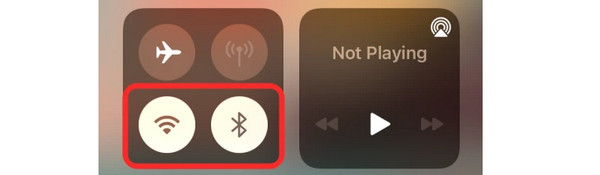
Del 4. Hur man åtgärdar iPhone-larmet som inte går av genom att uppdatera iOS-programvaran
Det är också möjligt att Clock-appen inte får de funktioner den behöver på grund av föråldrade programuppdateringar på din iPhone. Om så är fallet, uppdatera din iPhone iOS-version genom att följa de detaljerade instruktionerna nedan. Gå vidare.
Vänligen lokalisera Inställningar app på din iPhone med en föråldrad iOS-version. Efter det väljer du Allmänt knappen längst upp. Senare kommer du att dirigeras till det nya gränssnittet på din iPhone. Vänligen tryck på Programuppdatering för att se ytterligare funktioner. Vänligen gå till Hämta och installera knappen längst ner. Om du vill att uppdateringen ska installeras automatiskt via Wi-Fi, slå på Automatiska uppdateringar knappen högst upp.
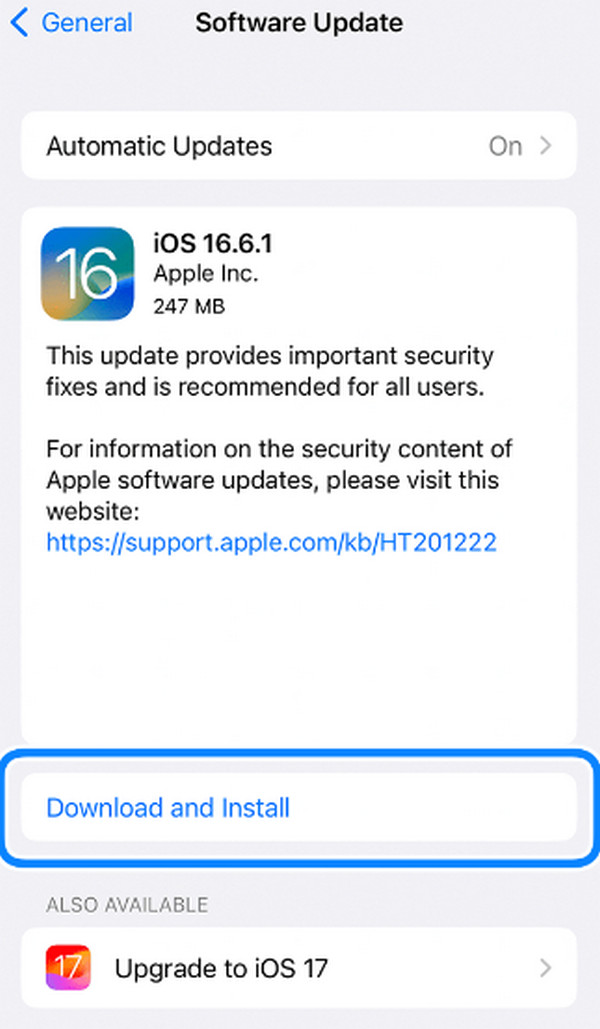
Del 5. Hur man fixar iPhone-larm som inte går igång med FoneLab iOS-systemåterställning
Allvarliga problem med larmet kan ha uppstått. I den här typen av scenario använder man FoneLab iOS System Recovery är den bästa metoden du måste utföra. Den har 2 reparationslägen som du kan använda. Vänligen känn deras skillnad på listan nedan. Gå vidare.
FoneLab gör att du kan fixa iPhone / iPad / iPod från DFU-läge, återställningsläge, Apple-logotyp, hörlursläge etc. till normalt tillstånd utan förlust av data.
- Fixa funktionshindrade iOS-systemproblem.
- Extrahera data från inaktiverade iOS-enheter utan dataförlust.
- Det är säkert och enkelt att använda.
- Standardläge - Den här funktionen reparerar din iPhone utan att radera lagrad data.
- Avancerat läge - Den här funktionen fixar iPhone-problemet men tar bort all lagrad data.
Nu, se nedan hur du använder verktyget för att fixa iPhone-fel. Gå vidare.
steg 1Ladda ner verktyget genom att markera Gratis nedladdning knapp. Vänligen ställ in den ordentligt och starta den efteråt.

steg 2Klicka på Start knappen längst ner till höger. Senare kommer du att dirigeras till den nya skärmen.
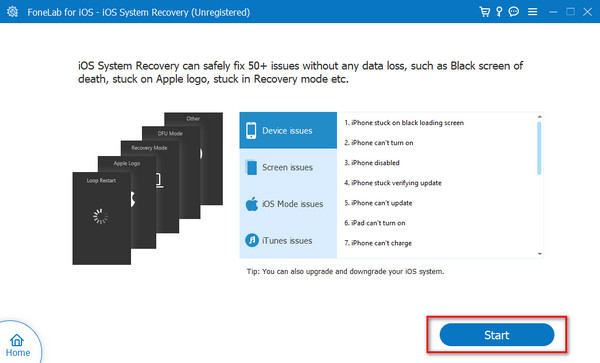
steg 3Välj mellan de 2 reparationslägena. Vänligen välj Bekräfta knappen för att fortsätta.
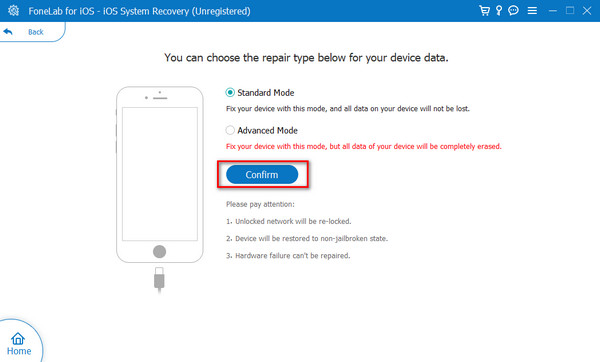
steg 4Skaffa en blixtkabel och anslut din iPhone till datorn. Senare, sätt iPhone i återställningsläge genom att följa instruktionerna på skärmen. Klicka senare på Reparera or Optimera för att starta fixeringsprocessen.
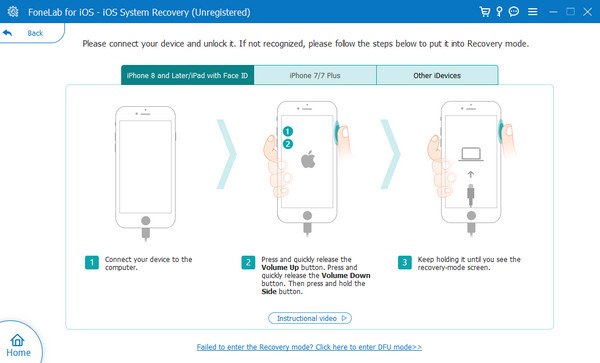
FoneLab gör att du kan fixa iPhone / iPad / iPod från DFU-läge, återställningsläge, Apple-logotyp, hörlursläge etc. till normalt tillstånd utan förlust av data.
- Fixa funktionshindrade iOS-systemproblem.
- Extrahera data från inaktiverade iOS-enheter utan dataförlust.
- Det är säkert och enkelt att använda.
Del 6. Vanliga frågor om hur man åtgärdar iPhone-larmet som inte går av
1. Finns det någon specifik app som orsakar larmfelet?
Vissa appar installerade på din iPhone kan orsaka problem, inklusive att iPhone-larmet inte avger ett ljud. Anledningen är att appen kan kräva behörigheter som påverkar larmet eller andra funktioner. I så fall rekommenderas det att avinstallera program du laddar ner när larmet på din iPhone börjar fungera felaktigt.
2. Bör jag överväga hårdvaruproblem om larmproblemet kvarstår?
Vanligtvis, när iPhone-larmet inte går, är mjukvaruproblem den främsta orsaken till att det händer. Men om flera felsökningsmetoder utförs men ingenting händer, är det också bättre att fixa maskinvaruproblem. Eftersom larmet på iPhone använder högtalaren för att producera ljud är det bättre att rengöra dem. Om du upptäcker att de är trasiga är det bättre att söka professionell hjälp, som Apple-support, för att lösa problemet.
Det är allt! Vi antar att du åtgärdat problemet med iPhone-larmet som inte spelar sång eller toner som du har för närvarande. Det är på grund av hur användbara metoderna i det här inlägget är, inklusive FoneLab iOS System Recovery. Det är ett lättanvänt verktyg för att fixa 50+ iOS-enhetsproblem. Du kan ha verktyget på din dator för att testa hur det fungerar, inklusive dess funktioner. Har du fler frågor? Lämna dem i kommentarsfältet nedan. Vi kommer tålmodigt och helhjärtat att svara på dem. Tack!
FoneLab gör att du kan fixa iPhone / iPad / iPod från DFU-läge, återställningsläge, Apple-logotyp, hörlursläge etc. till normalt tillstånd utan förlust av data.
- Fixa funktionshindrade iOS-systemproblem.
- Extrahera data från inaktiverade iOS-enheter utan dataförlust.
- Det är säkert och enkelt att använda.
